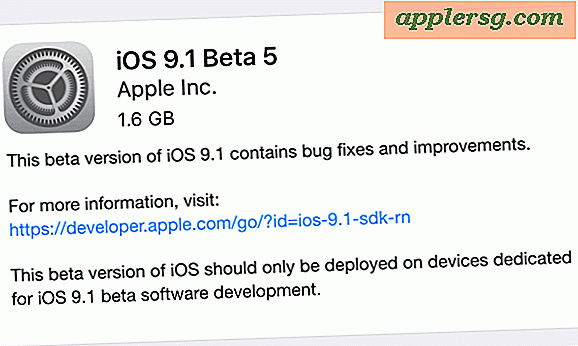Steg-för-steg-handledning för Skype
Skype är ett bekvämt och billigt sätt att kommunicera. Tjänsten använder din internetanslutning för att hjälpa dig chatta med dina vänner online. Applikationen kan laddas ner gratis från den officiella Skype-webbplatsen. Tjänsten kan användas på mobila enheter och ett brett utbud av datoroperativsystem. Skype grundades 2003. År 2010 ringde nästan 6,4 miljarder samtal av användarna. Under första halvan av 2010 ringdes nästan 88,4 miljarder minuter av Skype-användare över hela världen, enligt Skype.com.
Installera Skype
Steg 1
Gå till skype.com och ladda ner Skype-applikationen.
Steg 2
Tryck på applikationsknapparna "Spara" och "Starta", eftersom de visas på skärmen.
Öppna ett nytt konto eller logga in med ett befintligt konto. För att öppna ett nytt konto, ange ett namn och lösenord, din e-postadress och godkänn användarvillkoren genom att markera en liten fyrkantig ruta. Klicka på "Skapa" för att skapa ett nytt konto.
Lägga till kontakter
Steg 1
Logga in på det nya Skype-kontot. Du kommer till en "välkomst" -skärm. Klicka på knappen "Hitta dina vänner". Sök efter kontakter från din adressbok som en Yahoo- eller Outlook-adressbok, om du vill.
Steg 2
Välj en adressbok och skriv in användarnamn och lösenord. Skype lovar att inte hålla fast vid dessa detaljer. Skype börjar söka efter kontakter automatiskt i det konto du nämnde. Om du vill lägga till en enskild användare, ange hans Skype-namn eller e-post i "Hitta en individ" -utrymmet.
Steg 3
Klicka på "Hitta kontakt". Skype fyller i en lista med alla matchande resultat. Välj den som du tror är din kontakt och klicka på "Lägg till kontakt".
Skriv in ett snabbmeddelande för att påminna din kontakt om hur de känner dig. Klicka på "Skicka". Innan du kan börja kommunicera med någon måste de auktorisera dig som kontakt.
Kontrollera röst- och videoinställningar
Steg 1
Klicka på "Hjälp" -menyn och välj "Välkomstskärm." Klicka på "Kontrollera att ljud fungerar."
Steg 2
Klicka på "Högtalare" och klicka på den stora runda gröna knappen. Om du hör ett jingle arbetar dina högtalare med Skype. Om inte, kontrollera datorns ljudinställningar.
Steg 3
Klicka på knappen "Testa mikrofon" och säg något i mikrofonen. Om den gröna stapeln på testskärmen rör sig fungerar din mikrofon. Om inte, välj en lämplig mikrofon i rullgardinsmenyn bredvid ljudfältet.
Klicka på knappen "Testa video" om du har en webbkamera ansluten. Du bör se ett direktvideoflöde direkt; om inte, kontrollera dina videoinställningar.
Gratis meddelanden och samtal
Steg 1
Dubbelklicka på en kontakt i listan för att öppna ett chattfönster. Du kan nu skicka och ta emot meddelanden.
Steg 2
Klicka på knappen "Ring" bredvid din kontakts namn för att ringa ett samtal. Din kontakt måste ta emot samtalet för att prata med dig.
Klicka på den gröna knappen med en webbkamerasymbol, bredvid samtalsknappen, för en videochatt. Din kontakt kanske inte kan se dig om hon använder Skype-telefon eller Skype från en mobiltelefon. På samma sätt kanske du inte ser din kontakt om hon inte har en webbkamera.